玩转Kindle 篇九:Kindle使用指南:分享十个你不一定知道的实用小技巧
作者:Stark-C
大家好,我是Stark-C,今天继续给大家带来Kindle的干货。
之前一直都是给大家分享的是Kindle的适配软件,但是Kindle作为一款纯粹的阅读产品,也不只是单单阅读这么简单,它其实也有很多实用的功能和小技巧被我们忽略(或者说很多小伙伴都还不知道),如果掌握了这些小技巧,绝对能让你在使用Kindle的过程中事半功倍,大大优化你的阅读体验,增强你的阅读乐趣!
今天我就给大家列举十条最常见,也是最实用的Kindle使用小技巧,喜欢能给大家有帮助!

文章插图
PS:因为Kindle的版本不同,以下演示可能会有偏差,所以图示仅供参考!
NO.1 截屏

文章插图
没想到吧?其实Kindle也可以和手机一样截屏的!并且方法也是相当的简单,Kindle大家只需要打开Kindle后,同时摁下左上角和右下角或者右上角和左下角(简单说就是对角),按的时候你会看到屏幕闪了一下,这就表示截图成功了。接着通过USB连接到电脑,打开Kindle磁盘,在根目录就可以找到刚刚截图的图片了。
NO.2 收藏夹我们Kindle面临的最大问题是什么?就是书一存多就显得非常的乱,想要看以前的书还要找半天,不过还在Kindle有一个非常实用的功能,那就是【收藏夹】
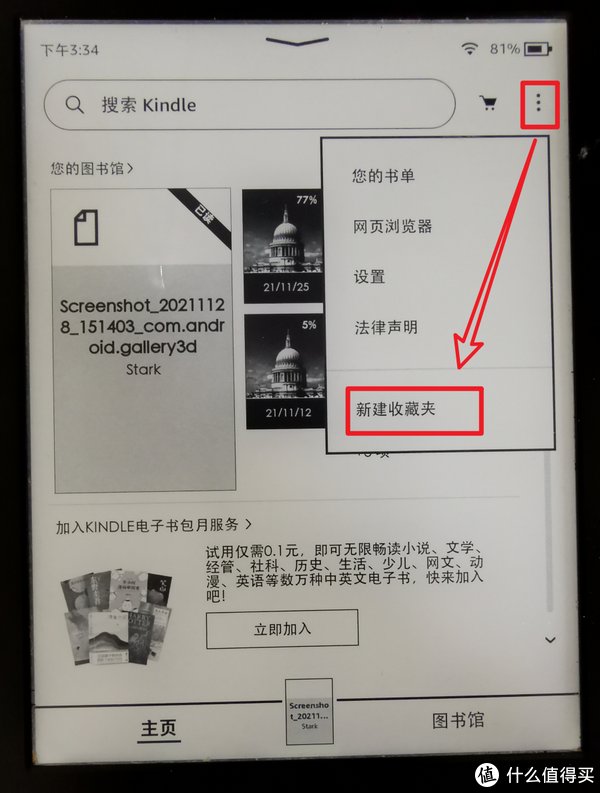
文章插图
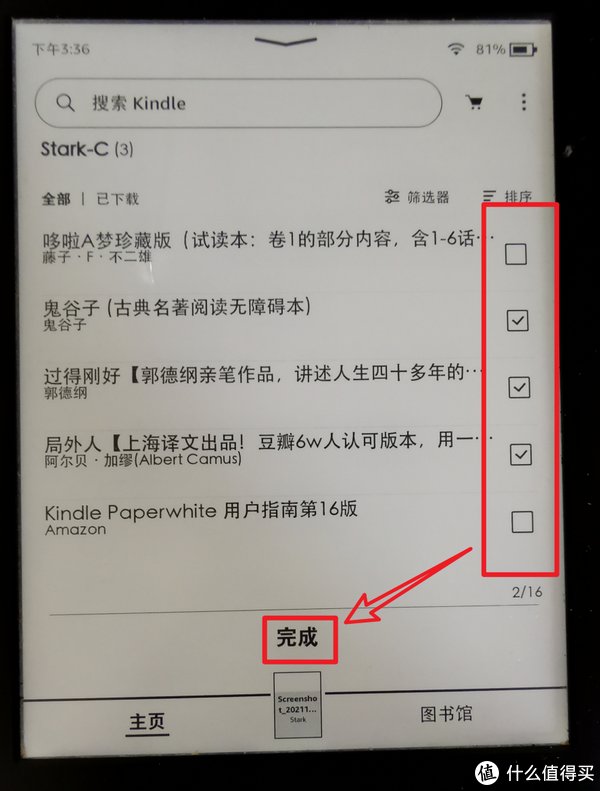
文章插图
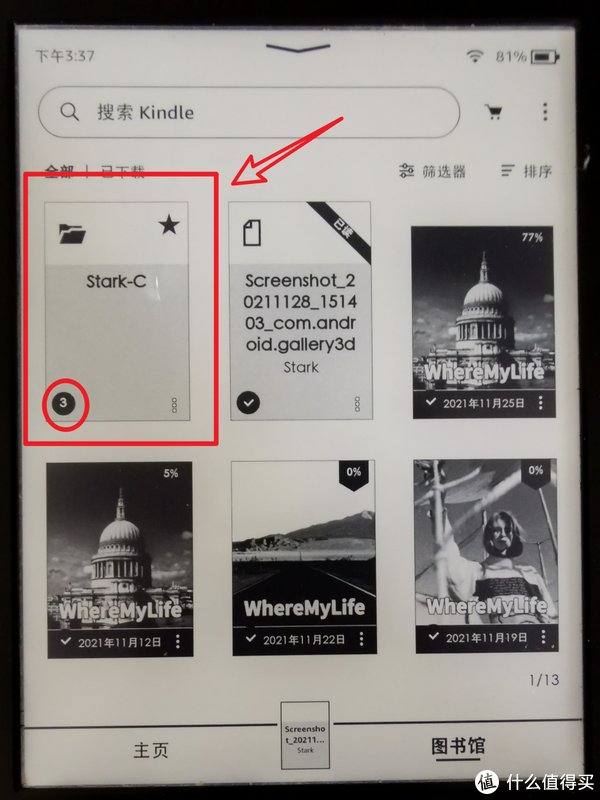
文章插图
方法也是很简单,点击右上角的三个点标识,选择「新建收藏夹」,输入名称,收藏夹就建好啦。然后在下一步图书列表中选择你要添加到此收藏夹的图书即可。当然,在后期的阅读中,你也可以长按书名,在跳出的选项中,点击「添加到收藏夹」,选择你建立的收藏夹并确定就OK了!
NO.3 快速调字体大小
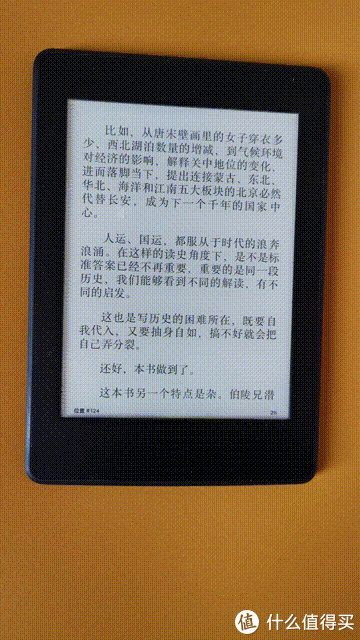
文章插图
这方法更简单,就像和你操控手机一样,直接在kindle屏幕上用两个手指捏合或开张就行了。
NO.4 善用X-Ray 功能当我们看一篇长篇小说的时候,比如说《三国演义》,里面的事件繁多,出场的人物也不少,有的时候看到最后想在回去看看同一个人以前发生的事怎么办?有了Kindle的【X-ray】功能,你就可以快速了解书中主要人物、地点、事件。
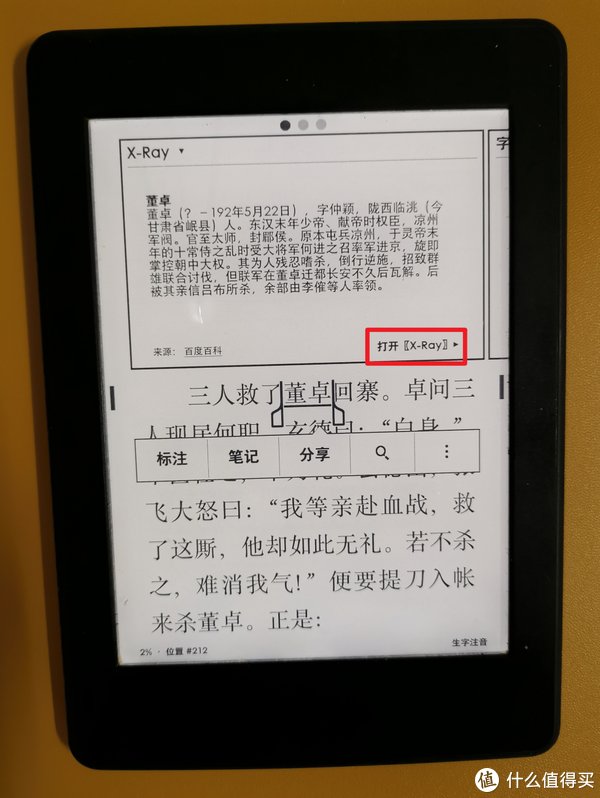
文章插图

文章插图
在已启用X-Ray功能的书籍里长按人名短语,就会出现“打开【X-Ray】”标识,点击就能浏览该内容在Kindle电子书中的位置列表,然后这样你就能只看到你需要查询的关键人物或者事件的所有内容了。
NO.5 巧用字典
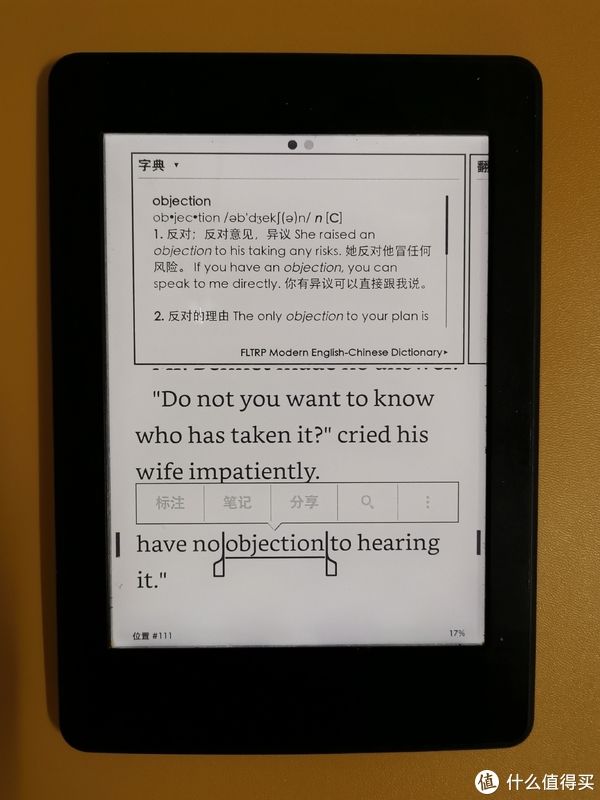
文章插图
kindle内置了英汉字典,平时看英文资料的时候可以直接查询不会的单词。你阅读的外文书籍的时候,只要选中不认识的单词,就会弹出相应的解释,非常的方便!
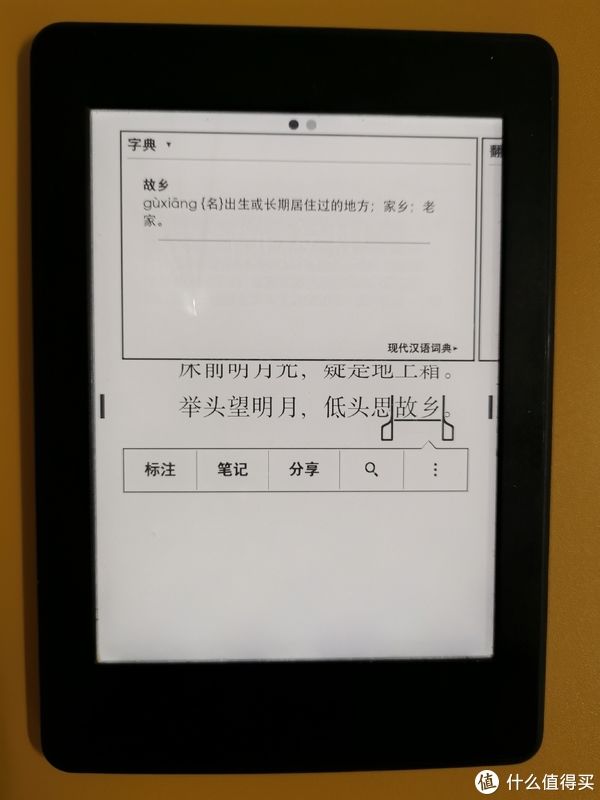
文章插图
特别声明:本站内容均来自网友提供或互联网,仅供参考,请勿用于商业和其他非法用途。如果侵犯了您的权益请与我们联系,我们将在24小时内删除。
